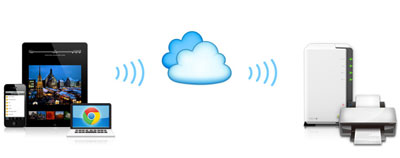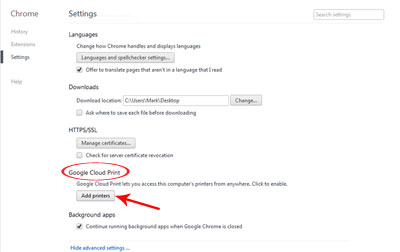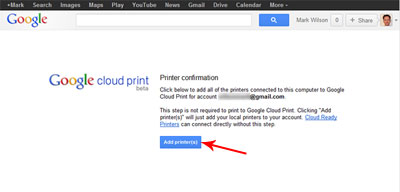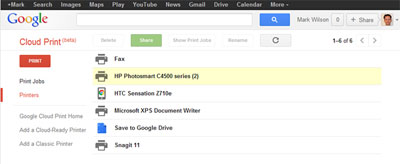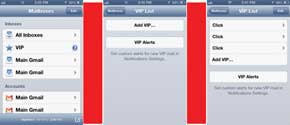دانش و فناوری
2 دقیقه پیش | گرفتن ویزای انگلیس در ایراناز زمانی که اخذ وقت سفارت انگلیس در تهران ممکن شد، بسیاری از مشکلات متقاضیان این ویزا نیز به فراموشی سپرده شد. اگر چه هنوز هم بعضی از متقاضیان این ویزا، به جهت تسریع مراحل ... |
2 دقیقه پیش | دوره مدیریت پروژه و کنترل پروژه با MSPپروژه چیست؟ پروژه به مجموعه ای از فعالیتها اطلاق می شود که برای رسیدن به هدف خاصی مانند ساختن یک برج، تاسیس یک بزرگراه، تولید یک نرم افزار و … انجام می شود. در همه پروژه ... |
چگونه با تلفنهای همراه و تبلتهای اندرویدی پرینت بگیریم؟
پرینت گرفتن کار بسیار سادهای است. تنها کافی است روی رایانه خود برنامه مناسبی برای پرینت گرفتن داشته باشید، یک فایل متن یا عکس را روی آن باز کرده و روی گزینه پرینت کلیک کنید. اما هنگامی که نوبت به سیستم عامل اندروید (Android OS) میرسد، قضیه کاملا متفاوت است. تا الان برای پرینت گرفتن مجبور بودهاید فایلها را از تلفن همراه یا رایانه لوحهای (تبلت) خود روی رایانه شخصیتان کپی کرده سپس آنها را پرینت بگیرید، اما اگر برای این کار از چاپ ابری (Cloud Print) استفاده کنید، کارها به مراتب آسانتر میشود. چاپ ابری یکی از خدمات جدید است که گوگل و خیلیهای دیگر، آن را ارائه میکنند.
با پرینت ابری میتوانید در تاکسی یا داخل یک جلسه آن هم زمانی که خارج از دفتر کار هستید، فایل مورد نظر را برای پرینت بفرستید و هر وقت به دفتر کار برگشتید، کاغذهای چاپ شده را از روی دستگاه چاپگرتان بردارید؛ به همین سادگی!
اگر شما یک پرینتر منطبق با این سرویس داشته باشید، آن وقت به این نکته پی میبرید که بدون نیاز به دخالت دادن رایانه دسکتاپ چقدر آسان میتوانید مستقیما از طریق تلفن همراه یا تبلت خود فایلها را چاپ کنید.
پیش از استفاده از خدمت چاپ ابری چند نکته را باید به خاطر بسپارید؛ اول اینکه برای پرینت از مرورگر وب گوگلگروم استفاده کنید. نکته دوم این که باید پرینتر و رایانهتان به هم متصل بوده و روشن باشند و در مرحله آخر برنامه کاربردی Cloud Print app را باید روی دستگاه همراه خودتان نصب کرده باشید.
پیکربندی گوگلکروم
ابتدا روی رایانه شخصی خود مرورگر گوگلکروم را اجرا و روی دکمه menu کلیک کنید و قسمت بالای آن گزینه تنظیمات (setting) را برگزینید. سپس به پایین صفحه بروید و روی پیوند Show advanced setting کلیک کرده و پساز آن و در پایین صفحه بخش Google cloud Print را پیدا کنید.
البته پیش از این مرحله باید وارد حساب کاربری گوگل خود شده باشید. حالا روی (Add printer(s کلیک کنید. هر پرینتری را که قبلا افزودهاید، چه واقعی و چه مجازی در این مرحله به کروم افزوده میشود.
هنگامی که این کار را انجام دادید، کنترل کنید پرینتر مورد نظر شما با کلیک کردن روی پیوند Manage your printers افزوده شود.
پیکربندی تنظیمات گجت اندرویدی (Droid)
برای پرینت از موبایل یا تبلت نیاز دارید یک نسخه رایگان از Cloud Print را از فروشگاه برنامههای کاربردی مثل بازار یا کندو نصب کنید. وقتی نصب برنامه به پایان رسید، آن را اجرا و حساب کاربری گوگل را که روی رایانهتان تنظیم کردهاید انتخاب کنید. برای دسترسی به حساب کاربریتان نیاز دارید از پیش، دسترسیهای لازم برای برنامه را تعیین کرده باشید.
حالا یکی از پرینترهایی را که اضافه کردهاید انتخاب و تائید کنید که میخواهید این پرینتر را به عنوان گزینه اصلی در این زمینه انتخاب کنید. حال از یک صفحه آزمایشی پرینت بگیرید تا از صحت کارکرد همه گزینهها اطمینان حاصل کنید. پس از آن درصورت نیاز آنها را به پرینترهای دیگر نیز اضافه کنید.
پرینت گرفتن از داخل اندروید
از دو راه میتوانید به قابلیت پرینت اندروید دسترسی پیدا کنید. اولین روش با اجرای Cloud Print روی موبایل یا رایانه لوحهای امکانپذیر است. به بخش محلی (local section) رفته و نوع مدرکی (document) را که میخواهید از آن پرینت بگیرید، را انتخاب کنید. حال فایل مشخصی را انتخاب کرده و به تنظیمات صفحه Page setup بروید و به پیکربندی تنظیمات پایه پرداخته، سپس گزینه Click here to print را بزنید.
روش دیگر این است که مدرک (document) را در هر برنامهای که مناسب میدانید، باز کرده و گزینه به اشتراکگذاری (Share) را به کار ببرید. از منویی که دیده میشود، گزینه پرینت ابری را انتخاب کنید. فایل شما به Cloud Print منتقل و پرینت گرفته میشود.
منبع:jamejamonline.ir
ویدیو مرتبط :
امنیت تلفن همراه و تبلت
خواندن این مطلب را به شما پیشنهاد میکنیم :
فهرست افراد مهم در تبلت و تلفنهای همراه
استفاده از تبلت و تلفنهای همراه بسیار لذتبخش است. حالا اگر تبلت یا تلفن همراه شما مجهز به سیستمعامل معروف اپل یعنی iOS 6 باشد، این لذت چند برابر نیز میشود.
یكی از امكانات موجود در این سیستمعامل قابلیت چككردن صندوقهای پست الكترونیك توسط دستگاههای مجهز به آن است. این قابلیت به شما این امكان را میدهد تا براحتی ایمیلهای ارسالشده توسط دوستان و آشنایانتان را روی تلفن همراه یا تبلت خود دریافت كنید. گاهی اوقات تعداد این ایمیلها زیاد میشود و در میان این ایمیلها، برخی از درجه اهمیت بسیاری برای شما برخوردار است بهطوریكه اگر وقت نداشته باشید ایمیلهای جدید خود را مشاهده كنید، آنها را رها كرده و شاید پس از یك روز به بررسی آنها بپردازید. این در حالی است كه ممكن است در میان ایمیلهایتان ایمیلی وجود داشته باشد كه در مشاهده آن تاخیری نباید رخ دهد. برای جلوگیری از این مشكل و بررسی سریع ایمیلهای دریافتشده از اشخاص مهم میتوانید از فهرست اشخاص خیلی مهم (VIP) در نرمافزار ایمیل سیستمعامل iOS كمك بگیرید.
روش استفاده از این بخش به شرح زیر است:
1ـ ابتدا ابزار Mail را از فهرست برنامههای تلفن همراه یا تبلت خود انتخاب كرده و در پنجره Mailboxes، روی گزینه VIP فشار دهید. (این گزینه بهصورت پیشفرض میان گزینه All Inboxes و دیگر كاربریهای پست الكترونیك شما قرار گرفته است)
2ـ با انتخاب گزینه فوق، صفحهای شامل دو گزینه در اختیار شما قرار میگیرد؛ گزینه اول یعنی Add VIP برای اضافهكردن افراد به فهرست اشخاص مهم است و گزینه دوم یعنی VIP Alerts نیز برای اعمال تغییر در چگونگی اطلاعرسانی هنگام دریافت ایمیل از این اشخاص است.
3ـ با انتخاب گزینه Add VIP اسامی افرادی كه در دفتر تلفن شما ثبتشده و دارای آدرس ایمیل هستند، با رنگ مشكی نمایش داده میشود. با انتخاب هریك از این افراد، میتوانید آنها را به فهرست VIP اضافه كنید و این عملیات را تا زمانی كه فهرستتان تكمیل شود تكرار كنید. (شما میتوانید برای حذف افراد موجود در فهرست VIP، روی نام آنها را جارو كنید تا گزینه حذف را مشاهده كنید. همچنین برای اضافهكردن افراد به این فهرست میتوانید هنگام دریافت ایمیل از آنها نیز روی نام فرستنده ایمیل فشار داده و از صفحه بهنمایش درآمده گزینه Add to VIP را انتخاب كنید)
4ـ پس از ایجاد فهرست اشخاص مهم باید با انتخاب گزینه VIP alerts، چگونگی اطلاعرسانی در خصوص ایمیلهای دریافتشده از این افراد را مشخص كنید. اطلاعرسانی این ایمیلها میتواند بااعمال تفاوت در صدای هشدار دریافت ایمیل و... همراه باشد.
5ـ از این پس هرگاه ایمیلی از اشخاص مهم برای شما ارسال شود نهتنها نحوه اعلام هشدار آن به شما متفاوت است، بلكه برای مشاهده سریع ایمیلهای دریافتی از این اشخاص در میان صدها ایمیل دیگر، میتوانید پس از مراجعه به نرمافزار ایمیل، روی گزینه VIP فشار دهید. همچنین برای ویرایش فهرست این افراد و مدیریت مجدد آنها نیز میتوانید روی آیكون آبی كه در سمت راست این گزینه به چشم میخورد، فشار دهید.
منبع:jamejamonline.ir
 انتخاب جراح بینی - بهترین جراح بینی
انتخاب جراح بینی - بهترین جراح بینی  عکس: استهلال ماه مبارک رمضان
عکس: استهلال ماه مبارک رمضان  عکس: ارزش تیم های حاضر در یورو 2016
عکس: ارزش تیم های حاضر در یورو 2016